Herstel systeemfout 67 die optrad in Windows 11
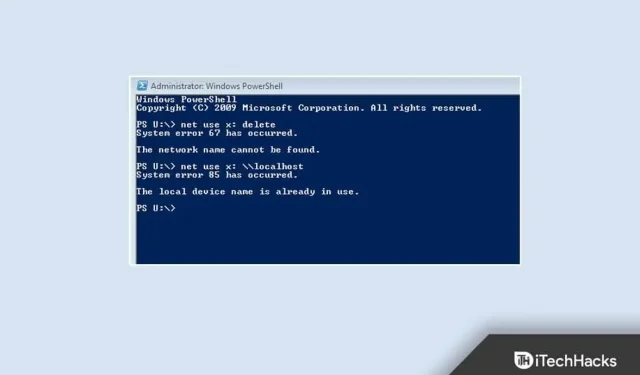
“Systeemfout 67 is opgetreden” is een veel voorkomend probleem dat optreedt bij het toewijzen van een netwerkstation in CMD/PowerShell. Onjuiste netwerkconfiguratie en verouderde netwerkstuurprogramma’s zijn meestal de oorzaak van deze fout. Er zijn echter verschillende andere redenen waarom dit anders is. Lees dit bericht verder om erachter te komen hoe u dit probleem kunt oplossen.
Herstel systeemfout 67 in Windows 11/10
Wanneer deze fout optreedt, hebben gebruikers problemen met het toewijzen van netwerkstations en wordt er een foutmelding weergegeven op de opdrachtregel. Hieronder vindt u enkele methoden voor het oplossen van problemen die u kunnen helpen dit probleem op te lossen:
Gebruik de juiste syntaxis
Het gebruik van onjuiste syntaxis is de meest voorkomende gebruikersfout. Zorg ervoor dat u een backslash gebruikt als u een netwerkschijf toewijst. Als u een schuine streep naar voren gebruikt, kan de terminal denken dat u opties opgeeft.
Werk de stuurprogramma’s voor de netwerkadapter bij
Uw Windows 11-apparaat kan de foutmelding “Systeemfout 67 is opgetreden” ontvangen vanwege ontbrekende of beschadigde stuurprogramma’s voor draadloze netwerkadapters. Werk uw stuurprogramma’s bij en controleer of het probleem is verholpen. Hier is hoe je het kunt doen:
- Klik op “Start” en zoek naar “Apparaatbeheer”.
- Klik op Openen > Netwerkadapters.
- Klik vervolgens met de rechtermuisknop op de draadloze netwerkadapter.
- Klik op “Eigenschappen” en ga naar het tabblad “Stuurprogramma”.
- Klik op Stuurprogramma bijwerken en volg de instructies op het scherm om het proces te voltooien.
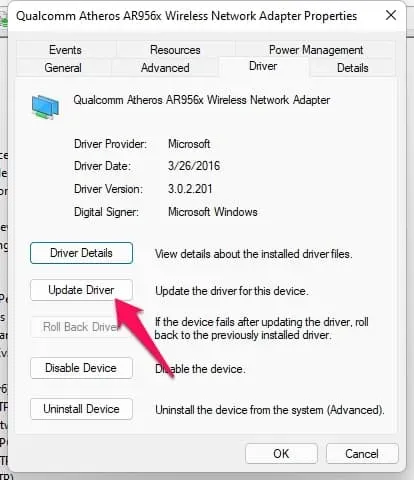
- Start daarna uw apparaat opnieuw op en controleer of het probleem met CMD/PowerShell is opgelost.
Schakel Bureaubladervaring in
Als u Desktop Experience inschakelt, worden een grafische gebruikersinterface (GUI) en verschillende hulpprogramma’s op uw apparaat geïnstalleerd, waaronder functies voor klantervaring. Soms kan dit dit probleem oplossen. Hier is hoe je het kunt doen:
- Open Configuratiescherm > Systeem en beveiliging > Systeembeheer.
- Klik op Serverbeheer > Functies.
- Klik op Functies toevoegen.
- Selecteer “Bureaubladfuncties” en klik op “Vereiste functies toevoegen”.
- Klik op “Volgende” en klik op “Installeren”.
Schakel UNC Protected Paths-beleid uit
Soms is deze fout te wijten aan afgedwongen UNC-padbeleid. Schakel deze functie uit en controleer of het probleem is opgelost. Hier is hoe je het kunt doen:
- Druk op de Windows-toets + R om het dialoogvenster Uitvoeren te openen.
- Typ gpedit.msc en klik op OK.
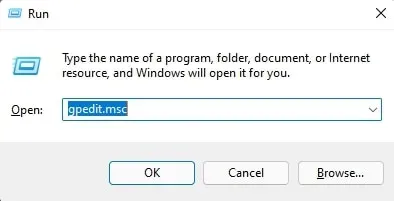
- Klik nu op Computerconfiguratie > Beheersjablonen > Netwerk > Netwerkprovider.
- Dubbelklik op UNC Protected Paths.
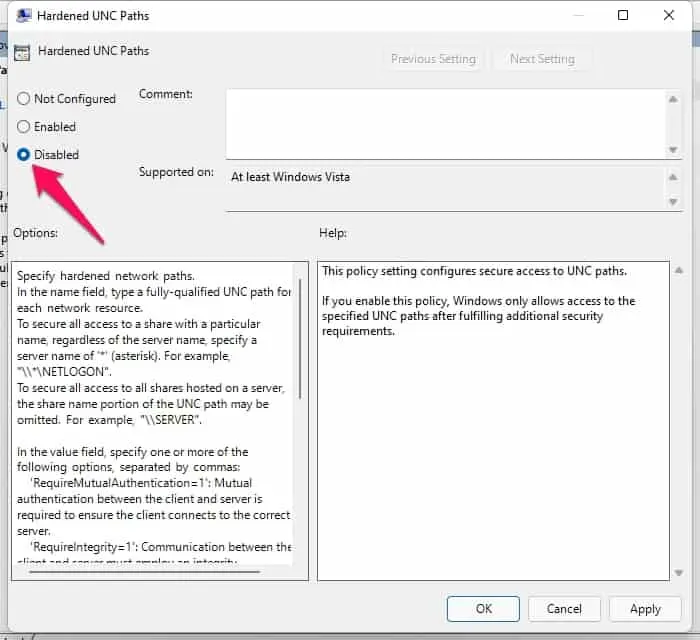
- Vink het vakje “Uitgeschakeld” aan en klik op “OK” om de wijzigingen op te slaan.
- Start uw apparaat opnieuw op en controleer of het probleem is opgelost.
Schakel Network IP Address Translator Driver uit
Dit probleem kan optreden als u het IP NAT-stuurprogramma onjuist hebt geconfigureerd. Schakel het stuurprogramma uit en start het apparaat opnieuw op. Hier is hoe je het kunt doen:
- Open Apparaatbeheer op uw pc.
- Klik op Beeld > Verborgen apparaten weergeven.
- Vouw nu Non-Plug and Play-stuurprogramma’s uit.
- Klik met de rechtermuisknop op Network IP Address Converter en selecteer Disable.
- Dubbelklik op Ja; uw apparaat zal nu de wijzigingen opslaan en automatisch opnieuw opstarten.
FAQ
Hoe systeemfout 67 op te lossen?
Volg de bovenstaande stappen om systeemfout 67 te verwijderen.
Kan het besturingssysteem niet openen foutcode 67 netwerknaam Kan niet worden gevonden?
Deze fout treedt meestal op vanwege beschadigde of verouderde configuraties van netwerkcomponenten op de domeincontroller. Probeer stuurprogramma’s voor netwerkadapters bij te werken die niet werken met de huidige versie van Microsoft Windows Server.
Wat zijn de symptomen als ik het netwerk niet kan vinden?
Probeer toegang te krijgen tot gedeelde mappen op het externe apparaat met behulp van een IP-adres in plaats van een hostnaam. Dit kan het probleem oplossen.
Samenvatten
Hier leest u hoe u systeemfout 67 op uw apparaat kunt oplossen. We hopen dat de hierboven genoemde methoden voor probleemoplossing dit probleem zullen oplossen. Als u echter problemen ondervindt, kunt u hieronder een opmerking achterlaten.



Geef een reactie